Cum să integrezi WordPress cu Instagram: 4 metode prietenoase pentru începători!
Publicat: 2020-08-11Găsiți o pagină populară de Instagram și doriți să vă conectați urmăritorii Instagram cu site-ul dvs.? Ce zici de a crea o pagină Instagram dedicată pentru brandul tău și de a o integra cu site-ul tău web pentru un marketing mai bun? Ai venit la locul potrivit! În acest ghid, vă vom arăta cum să integrați WordPress cu Instagram , astfel încât să puteți crește implicarea utilizatorilor și să profitați la maximum de eforturile dvs. de socializare.
De ce să conectați WordPress cu Instagram?
Instagram este unul dintre cele mai populare site-uri/aplicații de acolo. Platforma de social media are peste un miliard de utilizatori activi. În zilele noastre, aproape toată lumea pare atât de obișnuită cu platforma și deține unul sau mai multe conturi pe aceasta. În plus, marketingul pe rețelele sociale și cultura influencerului sunt puternic împuternicite de Instagram. Așadar, dacă conduceți o afacere online, ar trebui să investiți în paginile dvs. de social media pentru un trafic mai bun și generarea de clienți potențiali.
Luați în considerare numărul de moduri în care puteți profita de un feed Instagram pe site-ul dvs. În primul rând, vă puteți asigura că utilizatorii dvs. se bucură de conținutul dvs. Instagram și sunteți gata să obțineți mai mulți urmăritori în acest fel. În plus, în această eră interconectată, oferirea vizitatorilor dvs. cu alte mijloace de a vă contacta și de a interacționa cu conținutul dvs. poate ajuta afacerea dvs. să se dezvolte.
În plus, configurarea unor mijloace eficiente de încorporare a mai multor media pe site-ul dvs. web fără a afecta efectiv stocarea site-ului dvs. sau viteza de încărcare a site-ului dvs. este, de asemenea, un mare beneficiu. Încorporarea feedului Instagram creează mai multe modalități de a viza un număr mai mare de audiențe, permițând în același timp mijloace flexibile de a posta și de a publica conținut care nu trebuie neapărat să vă facă site-ul sau blogul.
Și cea mai bună parte este că integrarea WordPress cu Instagram este foarte ușoară. Cu flexibilitatea pe care o oferă aceste platforme, există mai multe moduri de a vă conecta paginile Instagram cu conținutul site-ului dvs. Acesta este motivul pentru care astăzi vă vom arăta patru metode diferite de integrare a WordPress cu paginile dvs. de Instagram .
Cum să integrezi WordPress cu Instagram: 4 metode
Există mai multe opțiuni pentru a conecta WordPress la Instagram:
- Cu un plugin (Galeria de feeduri sociale)
- Utilizarea widget-urilor
- Cu Instagram Embeds
- Cu IFTTT
Toate aceste metode oferă soluții grozave și sunt foarte ușor de implementat. Să aruncăm o privire la fiecare dintre ele.
1) Încorporați Instagram în WordPress folosind un plugin Instagram Feed dedicat
Cel mai simplu mod de a integra WordPress cu Instagram este să folosești un plugin dedicat Instagram Feed Gallery . Aceste plugin-uri sunt extrem de ușor de configurat și vă permit să afișați întregul feed pe site-ul dvs. cu o gamă largă de opțiuni de personalizare. În acest fel, vă puteți menține site-ul web sincronizat cu Instagram. În plus, unele dintre aceste plugin-uri vin cu funcții excelente, cum ar fi stocarea în cache a imaginilor, optimizarea pentru dispozitive mobile, caseta de lumină personalizabilă pentru ferestre pop-up-uri și multe altele.
Există mai multe pluginuri Instagram Feed pe care le puteți folosi pentru a conecta WordPress la Instagram. Dacă nu sunteți sigur pe care să alegeți, puteți consulta lista noastră cu cele mai bune pluginuri de feed Instagram pentru WordPress. Pentru acest ghid, vom folosi pluginul Social Feed Gallery de la QuadLayers. Dacă alegeți un alt instrument, nu vă supărați! Instalarea și utilizarea pluginurilor ar trebui să fie similare.
Oricum, haideți să mergem mai departe cu procesul demonstrativ de integrare a WordPress cu Instagram folosind pluginul Social Feed Gallery.
Pluginul Galeriei de feeduri sociale
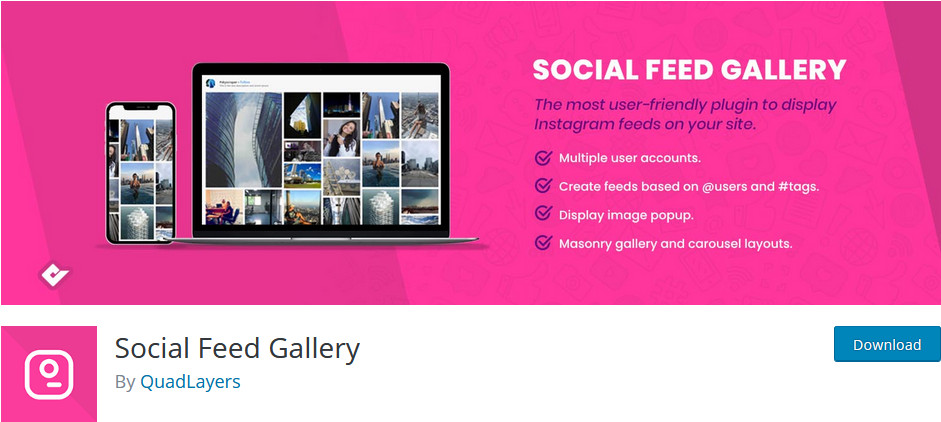
Primul lucru pe care trebuie să-l faceți este să instalați pluginul Social Feed Gallery. Așadar, deschideți tabloul de bord WordPress și faceți clic pe Plugin-uri > Adăugați nou . Apoi, utilizați bara de căutare din dreapta sus pentru a căuta Social Media Feed QuadLayers . După aceea, apăsați butonul Instalare de lângă caseta de pluginuri Social Media Feed. Odată ce pluginul este instalat, faceți clic pe Activare , iar pluginul ar trebui să fie gata să funcționeze.
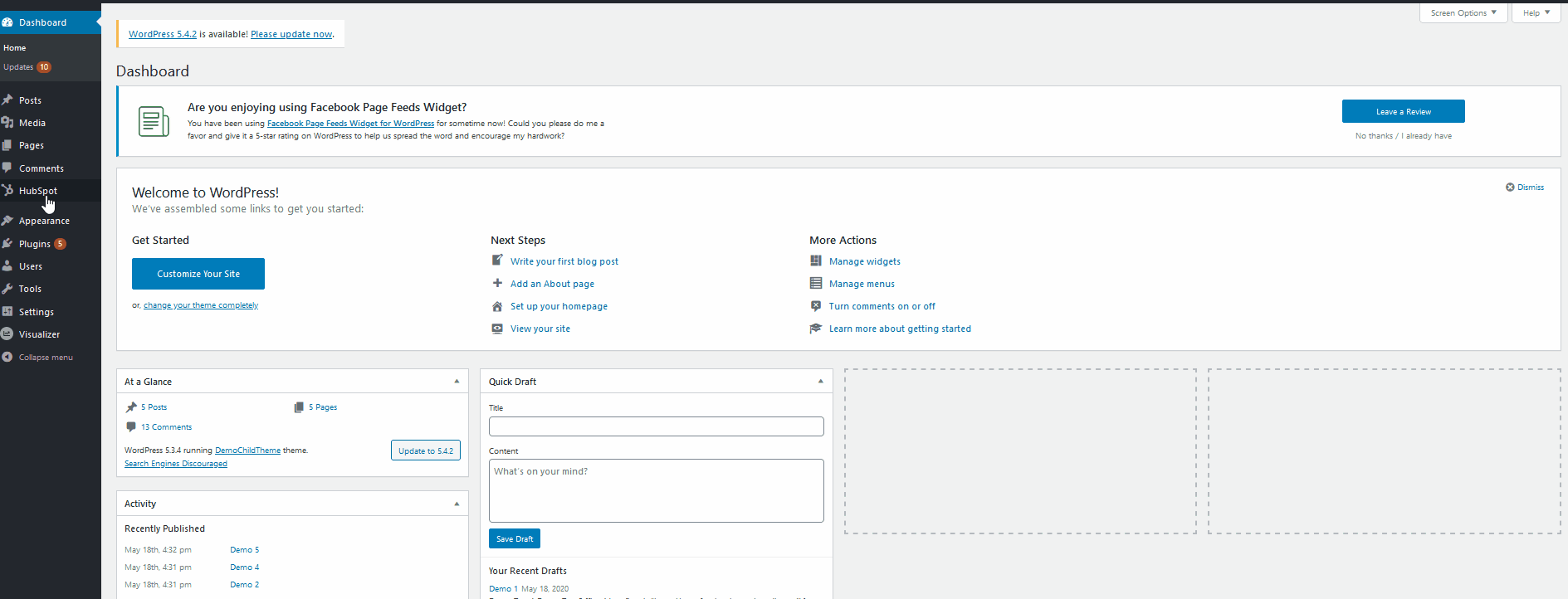
Pentru a-l accesa, pur și simplu faceți clic pe Galeria de feeduri sociale de pe tabloul de bord de administrare WordPress și veți vedea tabloul de bord principal al pluginului. Pentru a utiliza pluginul, trebuie să vă conectați la conturile dvs.
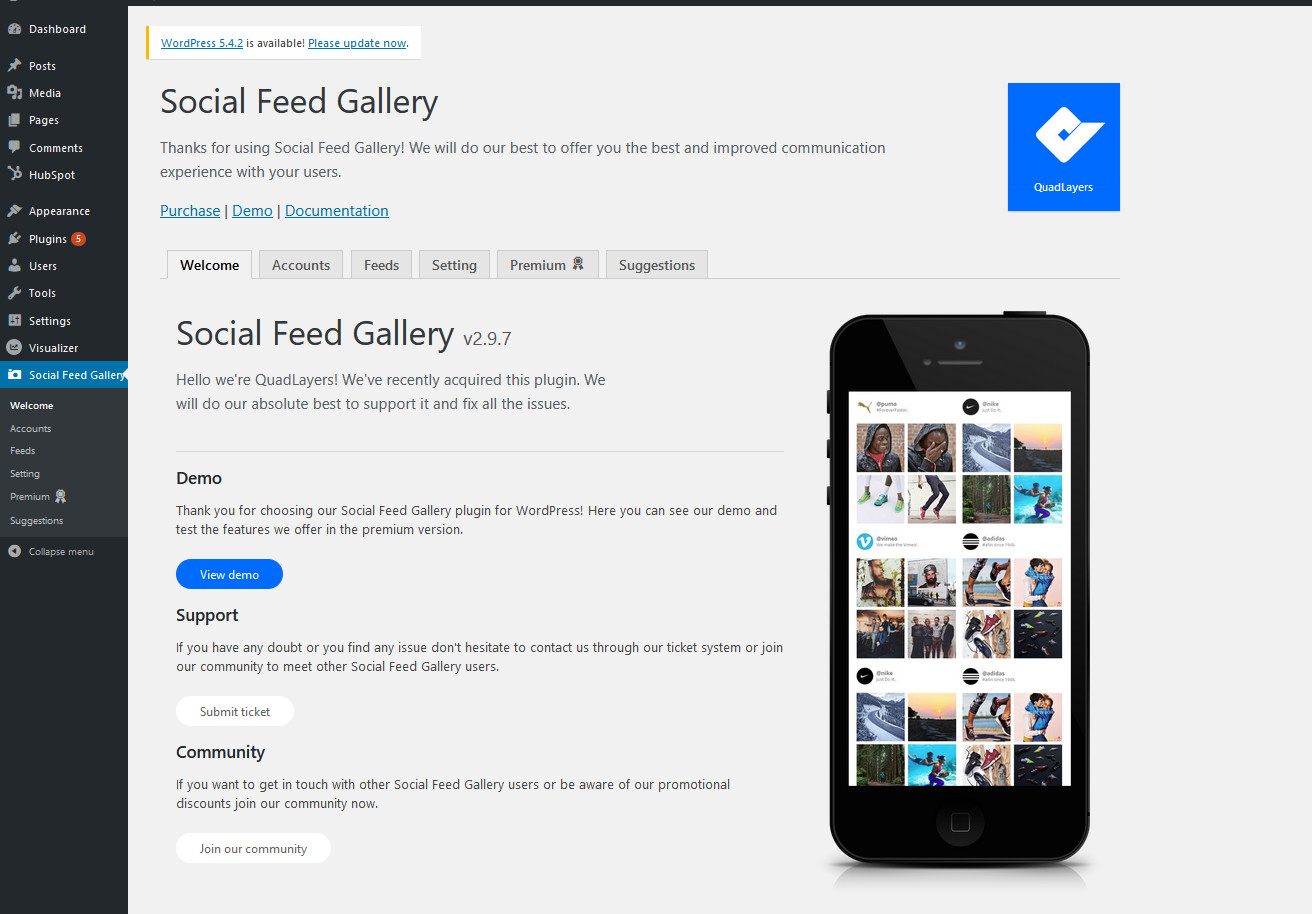
Faceți clic pe Galerie de feeduri sociale > Conturi și vă puteți conecta fie la contul personal sau de afaceri de Instagram. În plus, dacă nu ați înregistrat un cont de afaceri, pluginul vă conectează și la documentație clară pentru a vă ajuta să vă creați propriul cont de afaceri Instagram. Rețineți că, dacă doriți să afișați feedul unei etichete pe site-ul dvs. web, veți avea nevoie de un cont de afaceri. Puteți afla mai multe despre asta aici.
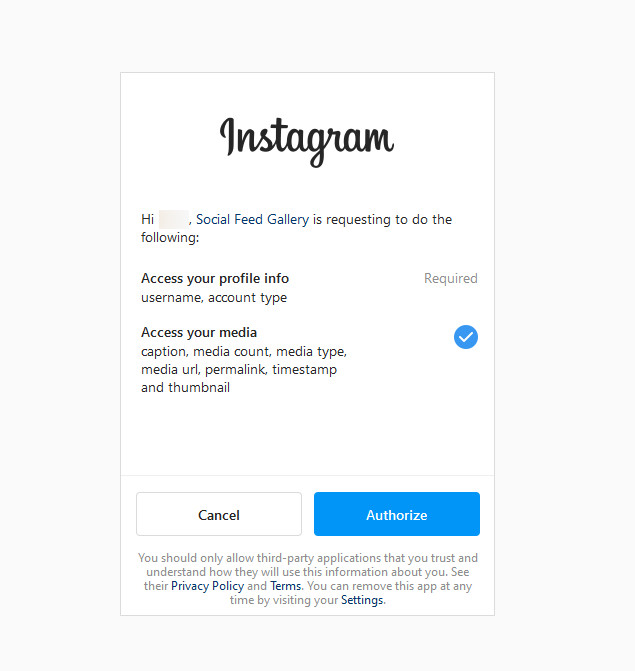
Deocamdată, vom face tutorialul cu un cont personal , dar procesul pentru contul de afaceri este aproape identic. Faceți clic pe butonul Adăugați un cont personal , iar pluginul va deschide pagina de conectare Instagram. Conectați-vă și faceți clic pe Autorizare pentru a acorda aplicației permisiunile necesare. Odată ce ați făcut acest lucru, pluginul va fi conectat la contul dvs.
Crearea feedului personalizat de Instagram
Acum că contul dvs. de Instagram este integrat cu site-ul dvs. WordPress, vă puteți afișa feedurile. Cu toate acestea, înainte de a face asta, trebuie să vă creați feedul personalizat. Așa că mergeți mai departe și faceți clic pe Galerie Social Media > Fluxuri . Aici, puteți vedea lista de feed-uri și un feed implicit care este adăugat la contul dvs. odată ce vă conectați. Să mergem mai departe și să creăm un nou feed făcând clic pe butonul +Feed .
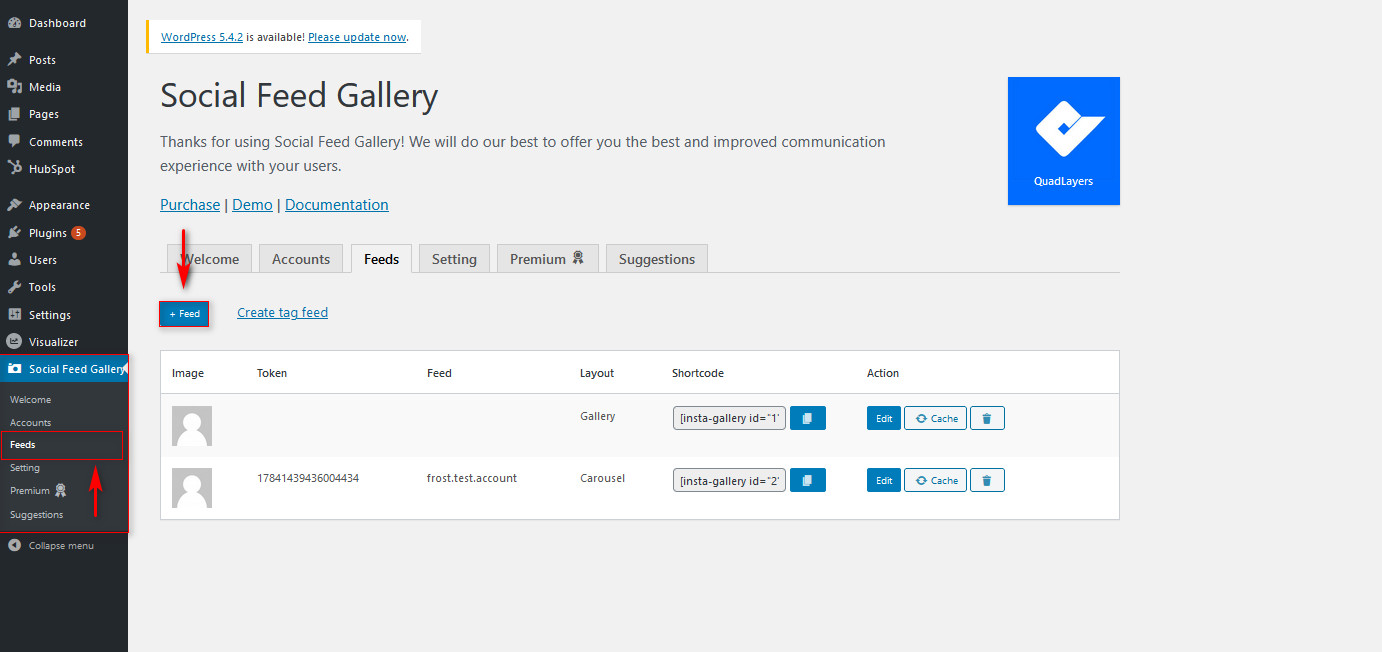
După ce faceți clic pe butonul +Feed , puteți modifica o gamă largă de detalii pentru lista dvs. Mai întâi, alegeți ce cont doriți să utilizați și selectați între afișarea unui feed de etichete sau a unui feed cu nume de utilizator. După cum am menționat mai devreme, aveți nevoie de un cont de companie pentru a afișa un feed de etichete , așa că rețineți acest lucru. Apoi, alegeți stilul de afișare a fluxului și sunteți gata să plecați.
Folosind lista de opțiuni din lateral, vă puteți personaliza feedul. Puteți alege un număr mare de opțiuni de feed, cum ar fi schimbarea numelui și a descrierii profilului, personalizările casetei de alimentare, rezoluțiile imaginii, butonul și multe altele. Puteți explora întreaga gamă de caracteristici și opțiuni pe care le oferă pluginul aici.
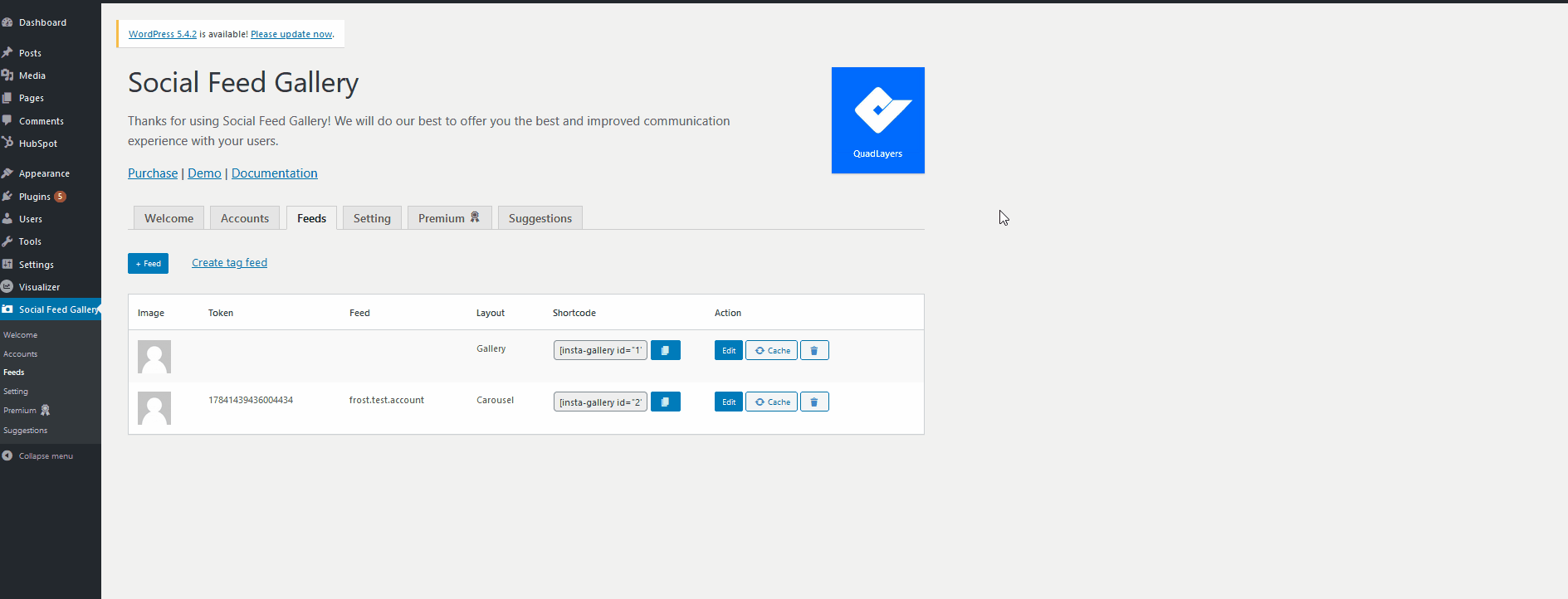
După ce ați terminat de personalizat și gestionat feedul, puteți începe să îl adăugați la conținutul site-ului dvs.
Arată-ți feedul Instagram folosind Galeria de feeduri sociale
Principala modalitate de a afișa Galeria de feeduri sociale pe site-ul dvs. este să utilizați codul scurt pe care plugin-ul ți-l oferă în lista de feeduri. Faceți clic pe butonul de copiere a codului scurt de lângă feedul Instagram creat personalizat.
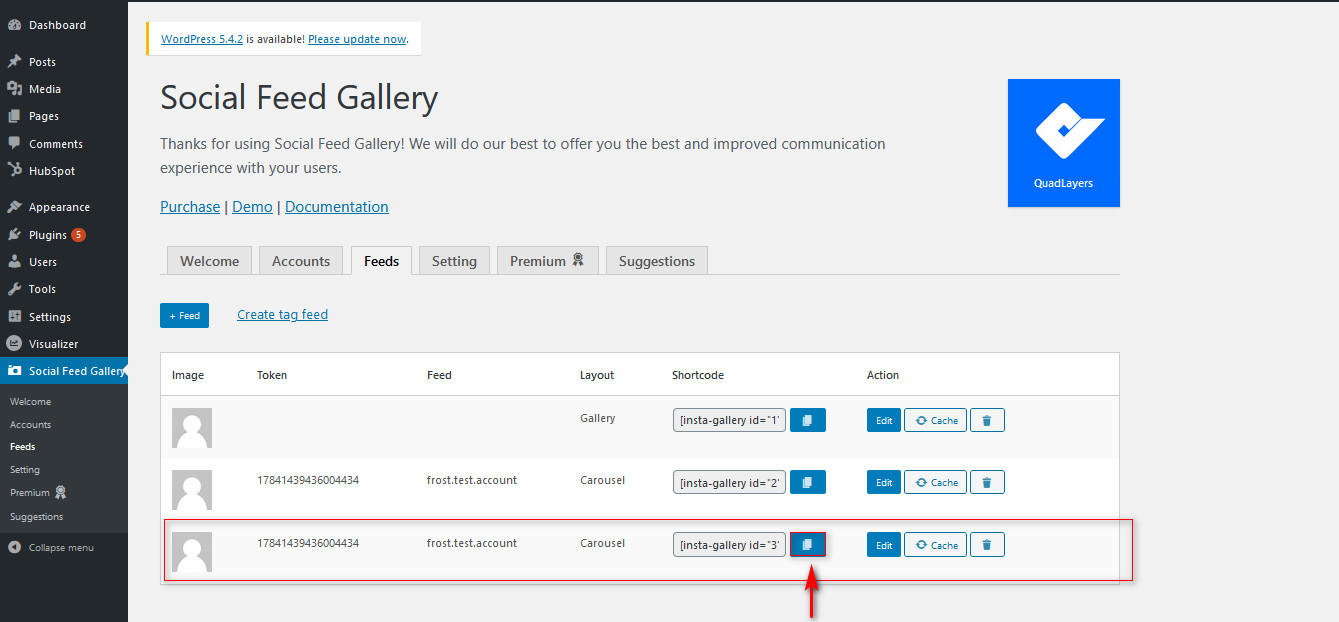
Acum, deschideți postările/paginile în care doriți să afișați feedul și utilizați butonul Adăugare bloc nou pentru a adăuga un bloc de coduri scurte. Apoi, lipiți codul scurt de feed pe care tocmai l-ați copiat în blocul de coduri scurte. După aceea, salvați/publicați postarea, iar feedul ar trebui să apară pe site-ul dvs.
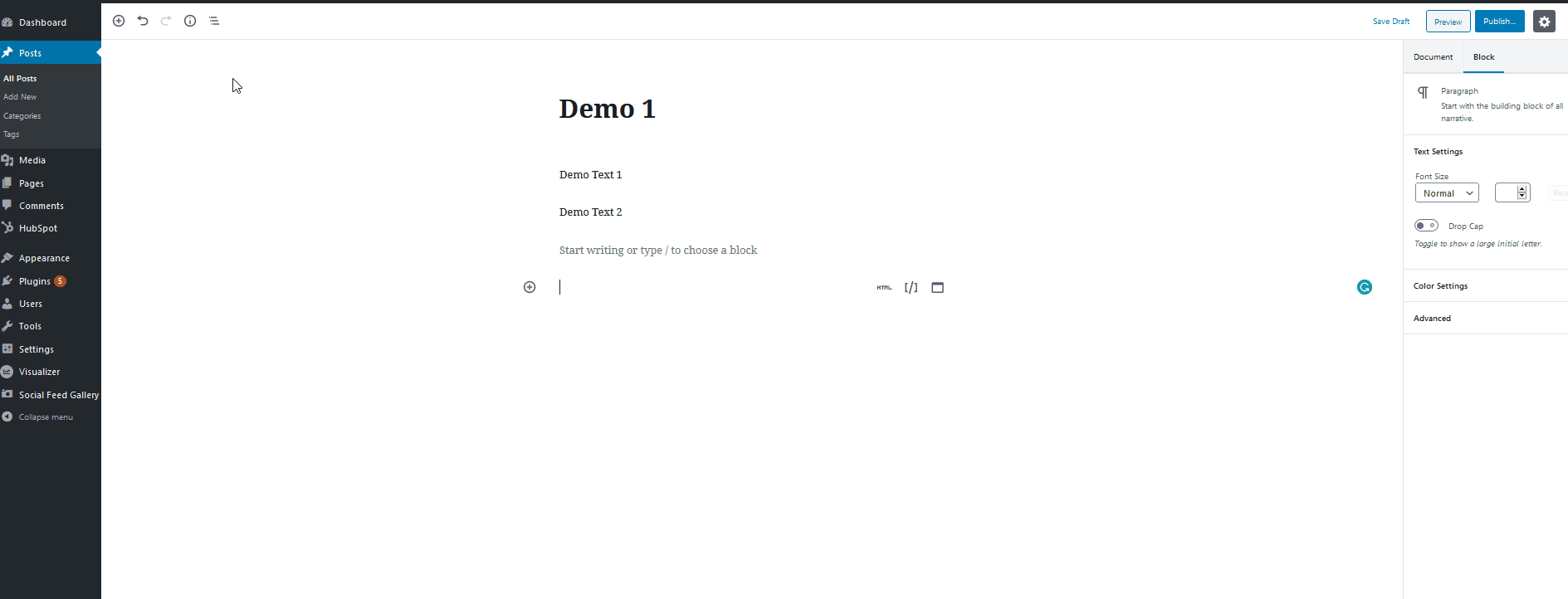
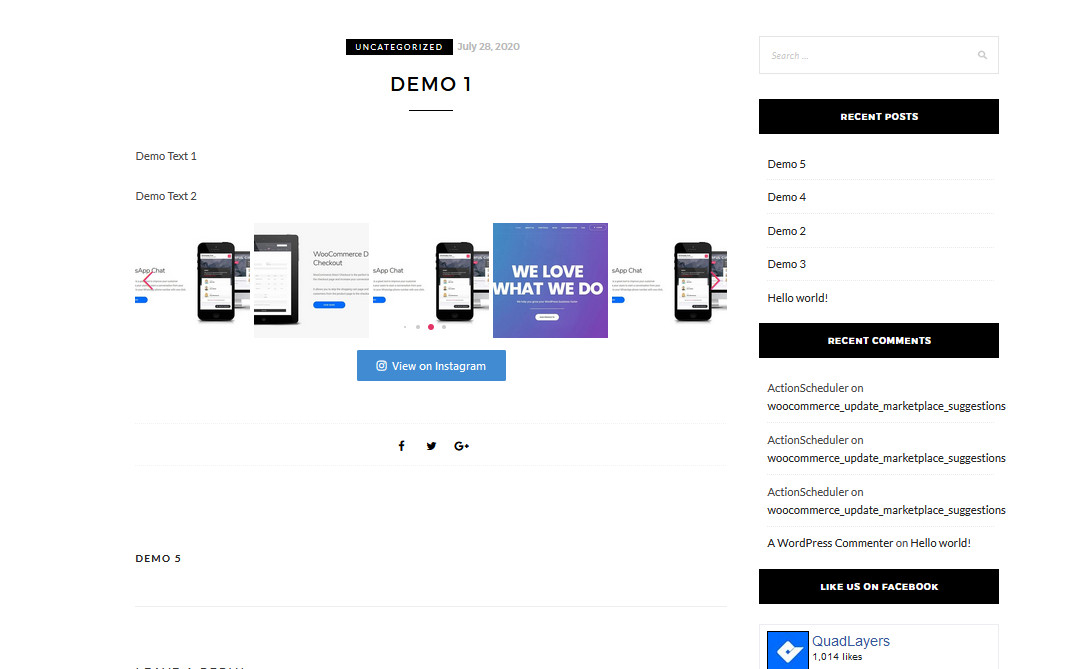
Asta e! Tocmai v-ați integrat site-ul WordPress cu Instagram folosind pluginul Social Feed Gallery .
Acest instrument are o mulțime de funcții pentru a personaliza feedul și vă permite să adăugați conturi de utilizator nelimitate. Pentru mai multe informații despre Social Feed Gallery, consultați pagina produsului.
2) Adăugați feedul Instagram folosind widget-uri
Alternativ, puteți conecta Instagram la site-ul dvs. WordPress cu widget-uri. Pluginul Social Feed Gallery vă permite, de asemenea, să afișați feedul Instagram folosind un widget dedicat . Configurarea widget-ului este extrem de simplă și o puteți face direct în toate locațiile widget-ului. Tot ce trebuie să faceți este să vă configurați feedul și apoi îl puteți plasa în barele dvs. laterale sau în oricare dintre celelalte locații ale widgetului.

Să vedem cum să facem acest lucru pas cu pas. Mai întâi, deschideți pagina Widgeturi făcând clic pe Aspect > Widgeturi din tabloul de bord WordPress. Apoi, utilizați lista de widget-uri disponibile și găsiți widgetul Galeria de feeduri sociale. Faceți clic pe el, alegeți locația widgetului și apăsați Adăugare widget.
Apoi, odată ce widget-ul apare în locația dvs. widget, faceți clic pe el. Dați widgetului dvs. un titlu adecvat și alegeți feedul Instagram folosind lista derulantă. Apoi, apăsați pe Salvare și widgetul dvs. va apărea pe site-ul dvs. web.
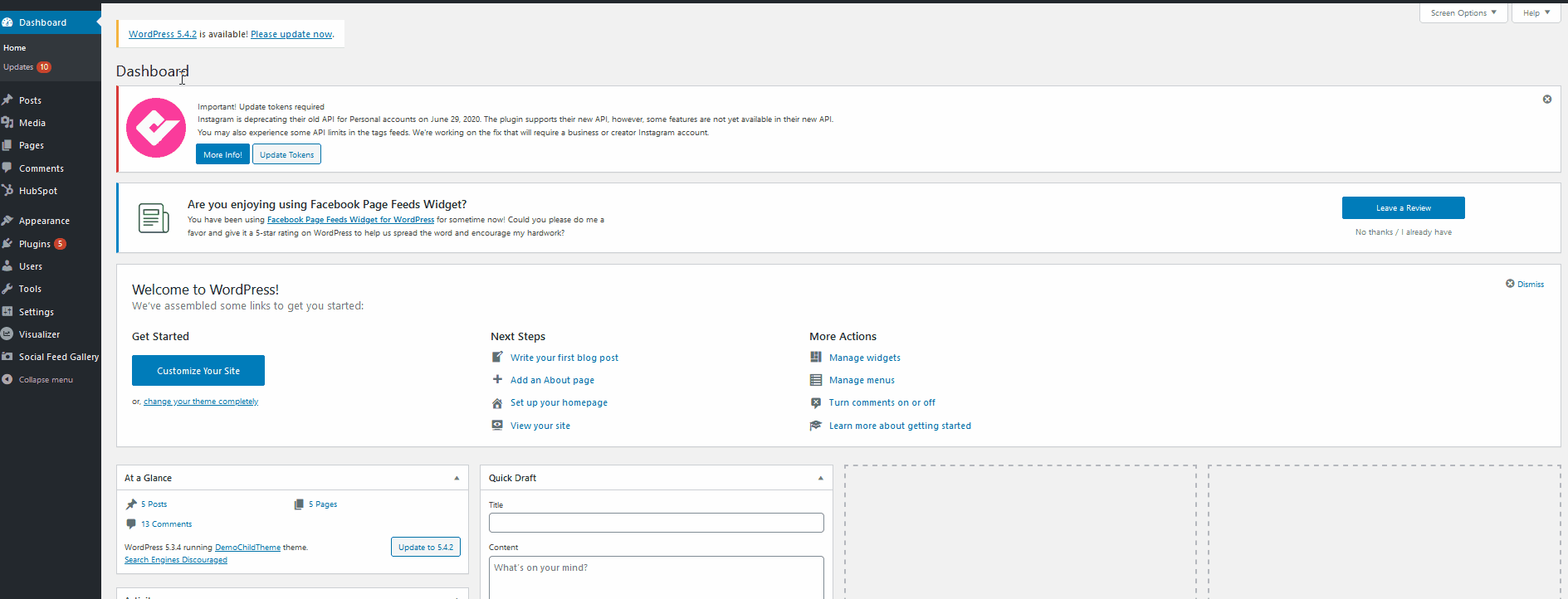
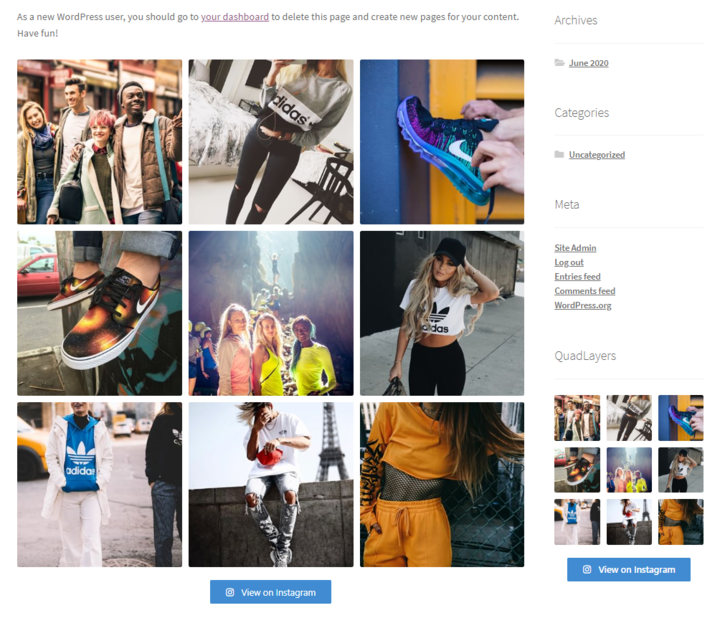
Pentru cei care doresc să afișeze fluxuri pe locațiile widget-urilor, integrarea WordPress cu Instagram prin intermediul widget-urilor este cea mai bună alegere.
3) Integrați WordPress cu Instagram folosind opțiunea Încorporare
O modalitate mult mai simplă de a integra WordPress cu Instagram este prin utilizarea încorporațiilor Instagram. Puteți folosi fiecare fotografie/video ca încorporare pentru site-ul dvs. și îl puteți adăuga pur și simplu utilizând blocul de încorporare pe care WordPress îl oferă. Această metodă este super ușoară și vă permite să adăugați cu ușurință anumite postări sau pagini Instagram pe site-ul dvs. web, fără a fi nevoie de pluginuri sau instrumente suplimentare.
Pentru a conecta WordPress la Instagram, deschideți orice videoclip sau fotografie Instagram și copiați adresa URL a barei de adrese. Puteți, de asemenea, să faceți clic pe punctele din dreapta sus și să faceți clic pe Copiați linkul pentru a salva linkul postării.
O altă opțiune este să apăsați pe cele trei puncte de lângă numele de utilizator și să faceți clic pe Încorporare . Apoi, veți vedea codul de încorporare și puteți face clic pe Copiați codul de încorporare pentru a salva codul în clipboard.
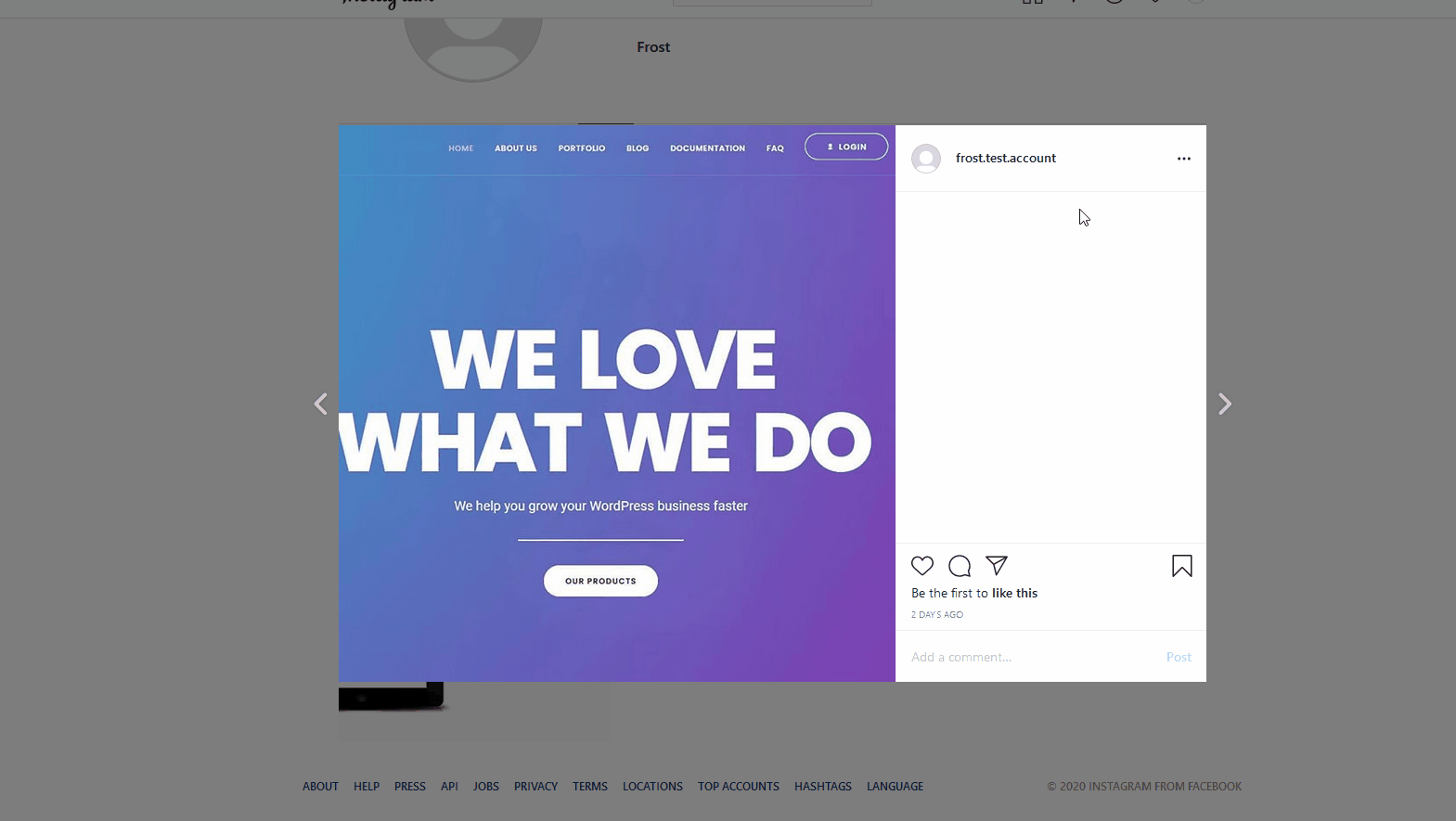
Acum, deschideți postarea sau pagina în care doriți să afișați postarea Instagram și apăsați butonul Adăugare bloc nou . Căutați blocul de încorporare Instagram și inserați codul de încorporare copiat în câmpul blocului de încorporare Instagram. Apoi, faceți clic pe Încorporați, iar acum postarea dvs. de Instagram ar trebui să fie încorporată pe site-ul dvs.

Dacă doriți doar să conectați WordPress cu Instagram într-un mod simplu și nu aveți nevoie de nicio personalizare a feedului, aceasta este o opțiune grozavă.
4) Integrați WordPress cu Instagram folosind IFTTT
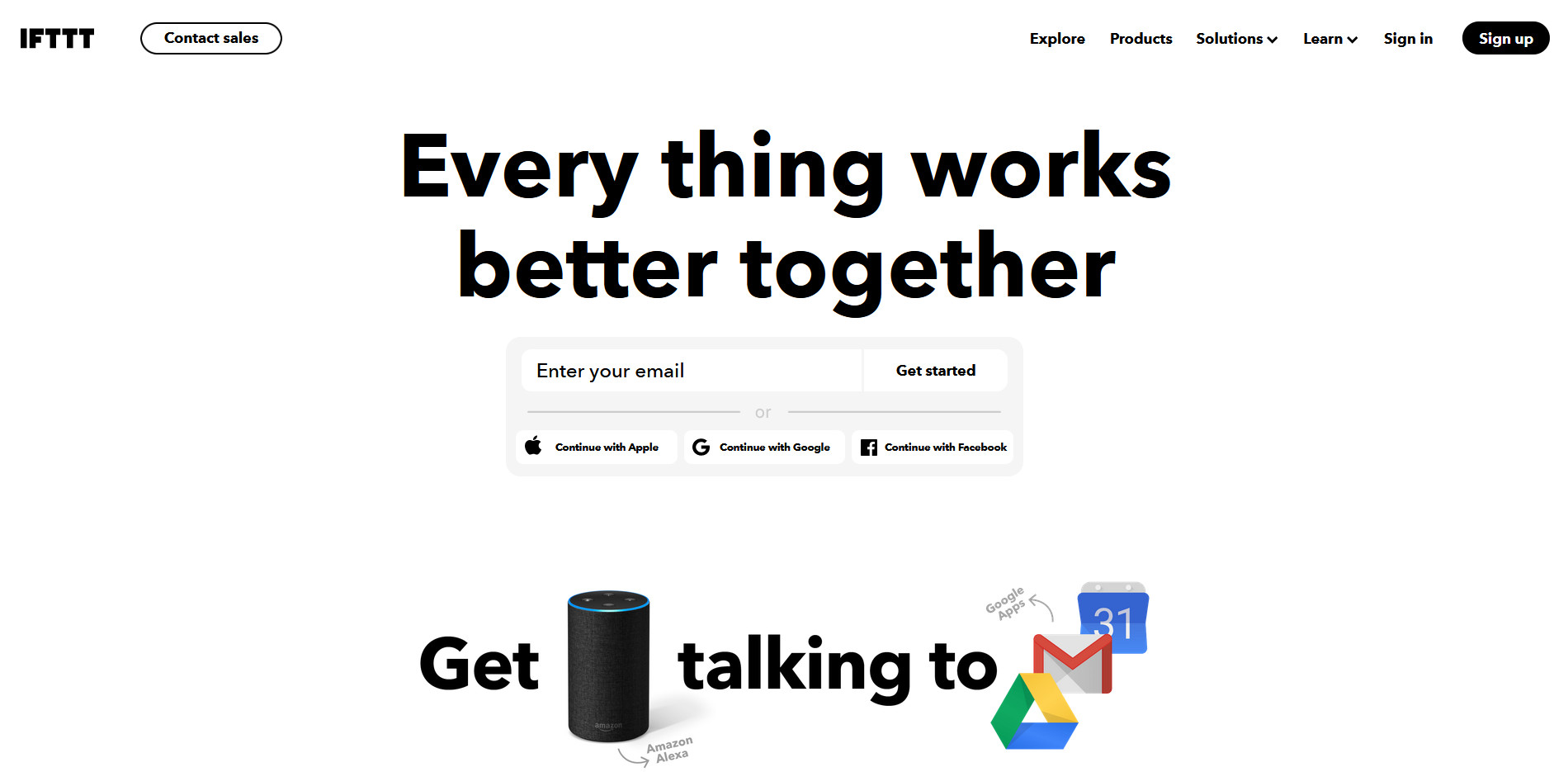
În cele din urmă, ultima metodă de a integra WordPress cu Instagram este utilizarea IFTTT . Îți poți configura site-ul web astfel încât să poți automatiza postarea fotografiilor tale Instagram pe site-ul tău. IFTTT vă permite să configurați un lanț de acțiuni folosind Instagram sau site-ul dvs. ca declanșatori. Aceasta este configurată ca o „rețetă” și poate fi personalizată în mai multe moduri. De exemplu, puteți folosi appletul, astfel încât acesta vă postează automat noile postări Instagram ca postări WordPress. Sau puteți configura IFTTT pentru a publica automat postările trimise sub un anumit hashtag pe site-ul dvs. Există, de asemenea, opțiunea de a schimba automat anumite postări Instagram în fotografii de pe site-ul tău.
IFTTT are multe alte posibilități în afară de aplicațiile Instagram. Puteți consulta întreaga listă de applet-uri IFTTT WordPress aici, inclusiv funcții populare de social media pentru Twitter, Facebook, fluxuri RSS și multe altele.
Cum să utilizați IFTTT pentru a conecta WordPress cu Instagram?
Pentru a începe configurarea IFTTT, deschideți mai întâi acest site web.
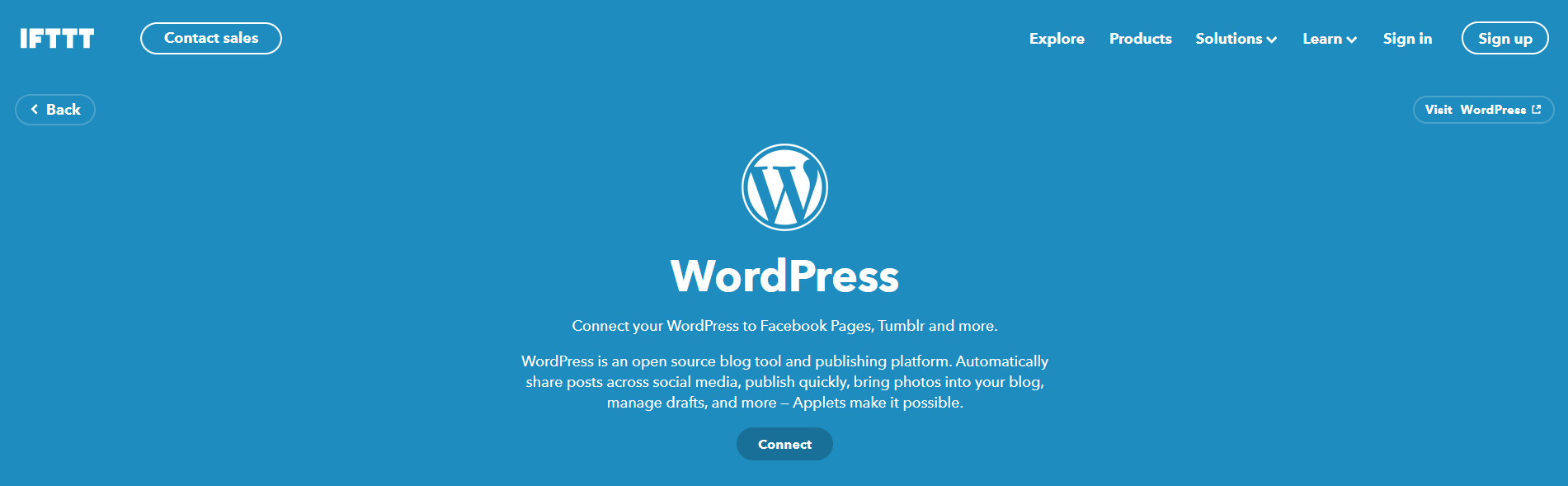
Acolo, puteți alege o mare varietate de applet-uri pe care să le activați pe site-ul dvs. WordPress. IFTTT este un serviciu gratuit, dar, pentru a începe să-l utilizați, trebuie să vă creați un cont sau să vă conectați dacă aveți deja unul.
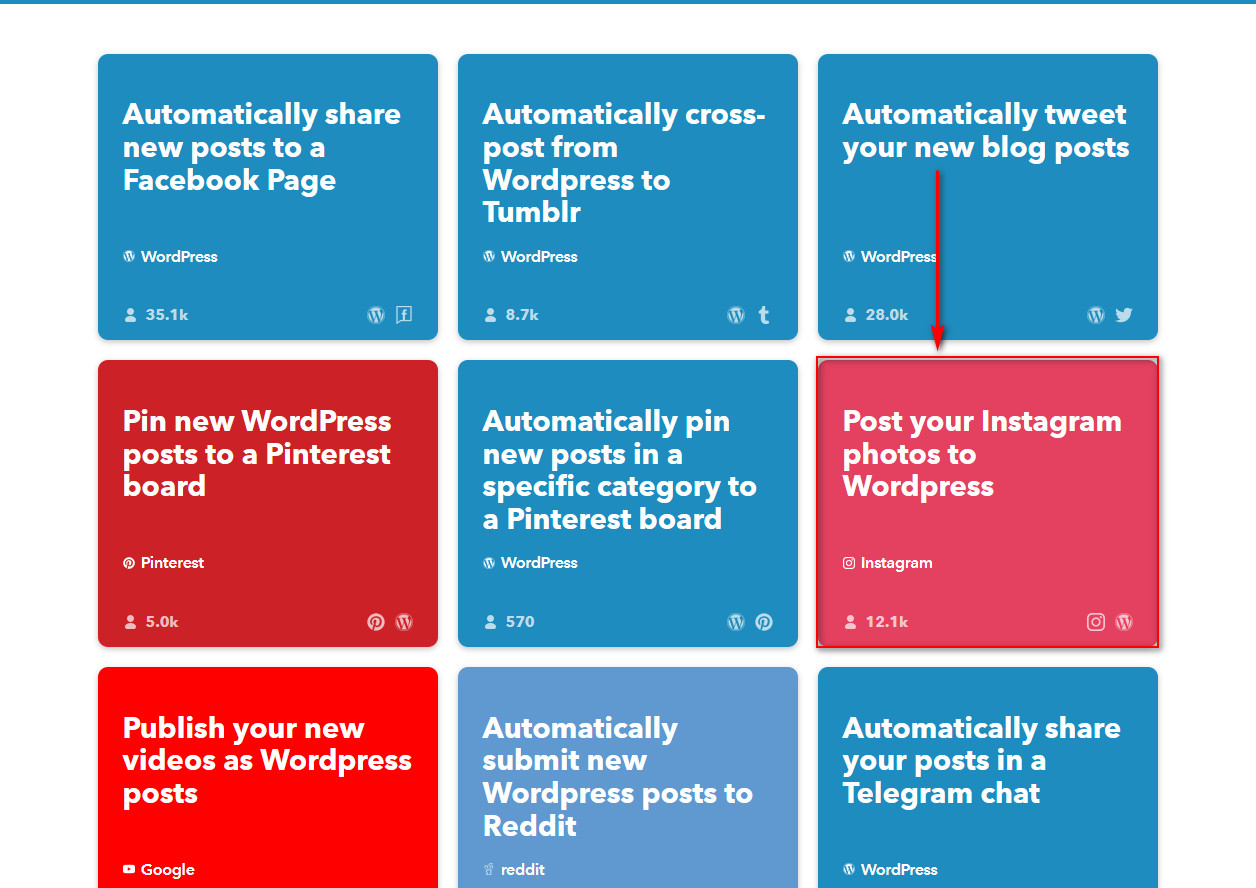
După aceea, alegeți unul dintre aplicațiile Instagram pentru nevoile dvs. Pentru acest ghid, vom folosi aplicația Postați fotografiile Instagram pe WordPress .
Selectați-l și apoi faceți clic pe butonul Conectare .
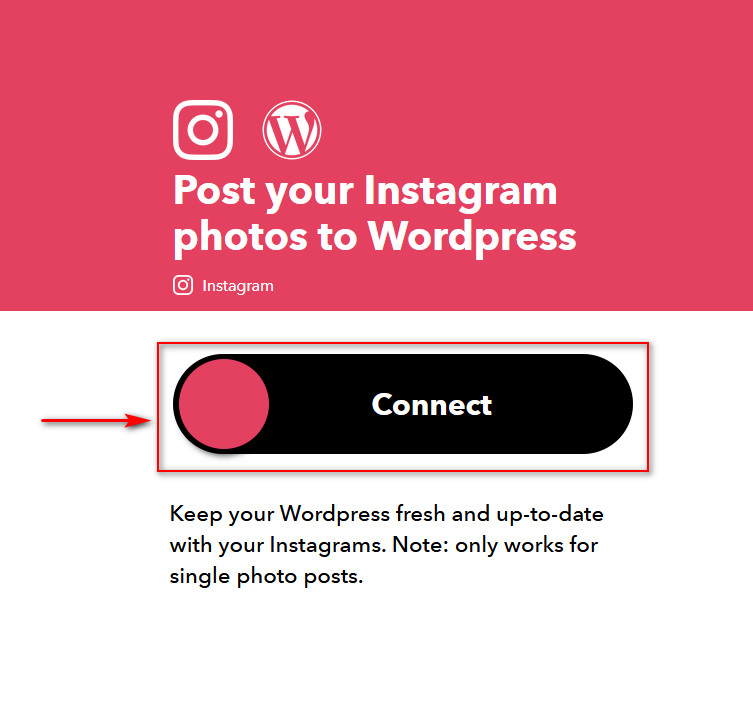
Site-ul web vă va cere să vă conectați la contul dvs. de Instagram. După ce sunteți de acord să acordați permisiunea aplicației, veți reveni la site-ul web principal.
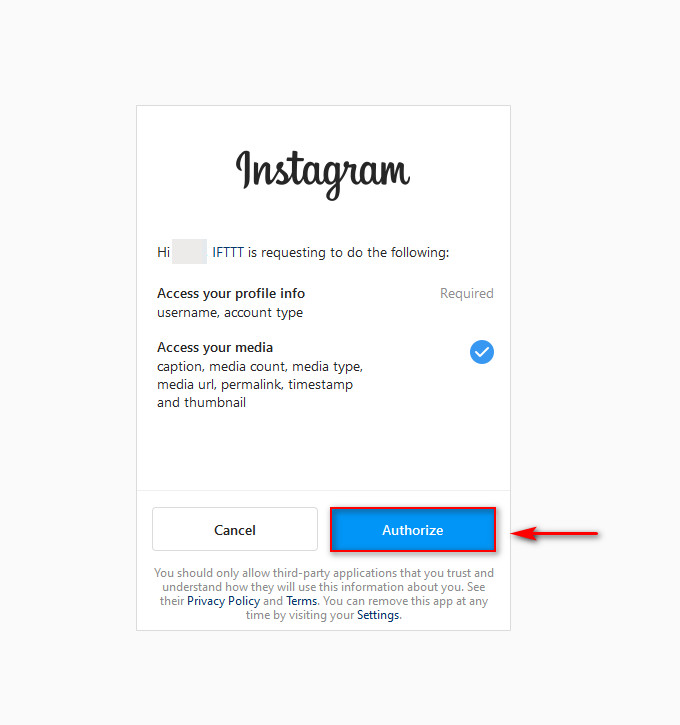
Faceți clic din nou pe butonul Conectare și de data aceasta, va trebui să introduceți adresa URL a blogului , precum și acreditările de conectare la pagina WP-Admin a blogului. După ce le completați, faceți clic pe Conectare pentru a vă conecta site-ul WordPress cu IFTTT.

În plus, veți vedea o pagină care vă oferă detalii despre acțiunile applet-ului. Puteți activa aici opțiuni suplimentare, cum ar fi notificări privind conexiunea, astfel încât să știți când appletul este activ. În plus, puteți alege să lăsați aplicația să publice direct pe site-ul dvs. web, să o salvați în schițe sau să o publice în mod privat.
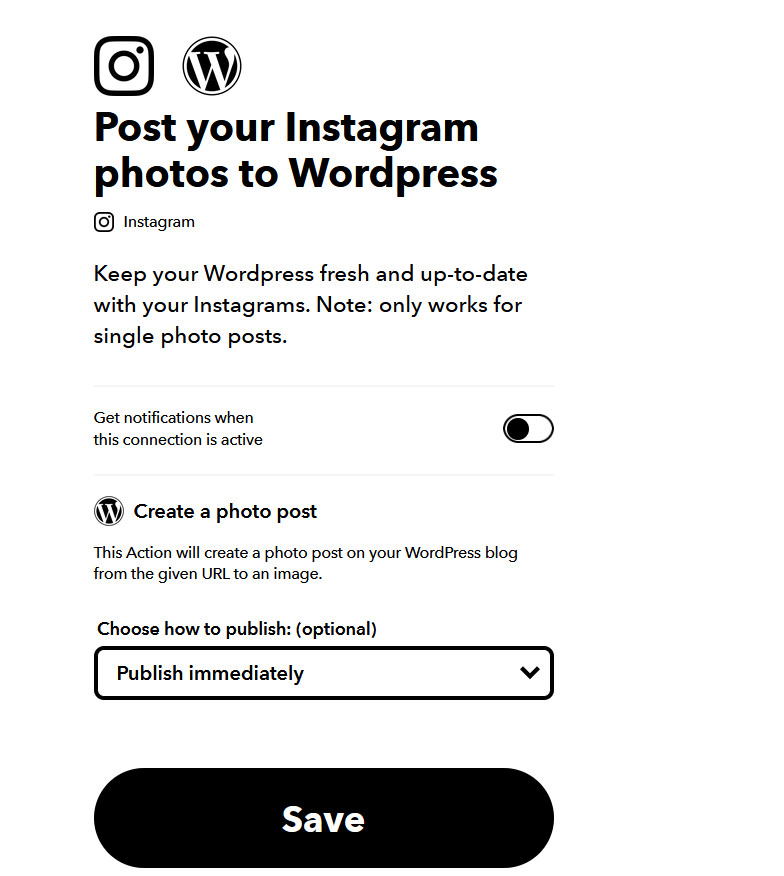
După ce ați terminat, faceți clic pe Salvare și appletul dvs. ar trebui să fie conectat la site-ul dvs. web. Acum postările tale de pe Instagram vor fi postate automat pe site-ul tău!
Acesta este doar unul dintre aplicațiile pe care le puteți utiliza pentru a conecta WordPress la Instagram. În plus, puteți consulta și alte aplicații Instagram pe care IFTTT le oferă:
- Schimbați automat postările Instagram în postări foto
- Postare pe Instagram cu #hashtag la postarea foto WordPress formatată
- Postare foto Instagram pe WordPress cu hashtag-ul corect pentru traducerea etichetei
Concluzie
Una peste alta, conectarea Instagram la site-ul dvs. vă poate ajuta să generați mai mulți clienți potențiali și să creșteți implicarea utilizatorilor. Și cea mai bună parte este că există mai multe opțiuni pentru a afișa feed-uri și postări cu ușurință.
În acest ghid, am văzut patru metode diferite de a integra WordPress cu Instagram:
- Folosind pluginul Social Feed Gallery
- Adăugarea fluxurilor Instagram folosind widget-uri
- Folosind opțiunea de încorporare Instagram
- Automatizarea publicațiilor cu IFTTT
Toate oferă soluții excelente, astfel încât să puteți alege oricare dintre ele în funcție de nevoile dvs. Dacă doriți să afișați un feed pe site-ul dvs. și să aveți multe opțiuni de personalizare, pluginul Social Feed Gallery este cea mai bună alegere. Acest instrument are o versiune gratuită pe care o puteți descărca de aici și trei planuri plătite. Pe de altă parte, dacă doriți să încorporați fluxuri, fotografii sau videoclipuri fără prea multă personalizare, opțiunea de încorporare Instagram este calea de urmat. În cele din urmă, dacă doriți să postați automat conținut de la anumite hashtag-uri pe site-ul dvs. WordPress, IFTTT este cel mai bun instrument pentru job.
Alternativ, puteți combina unele dintre aceste metode. De exemplu, puteți folosi Social Feed Gallery pentru a afișa un feed Instagram pe o anumită pagină și puteți utiliza IFTTT pentru a posta automat fotografii dintr-un anumit hashtag într-o altă secțiune a site-ului dvs.
Dacă întâmpinați probleme sau aveți dificultăți în gestionarea feedului Instagram, anunțați-ne în secțiunea de comentarii de mai jos! Vom fi bucuroși să vă ajutăm.
În cele din urmă, Instagram nu este singurul site de socializare pe care îl poți încorpora pe site-ul tău. Pentru rezultate maxime, ar trebui să integrați paginile de social media pe care le folosesc clienții dvs. Vă recomandăm să consultați și postarea noastră despre cele mai bune plugin-uri pentru a adăuga feeduri de rețele sociale la WordPress.
